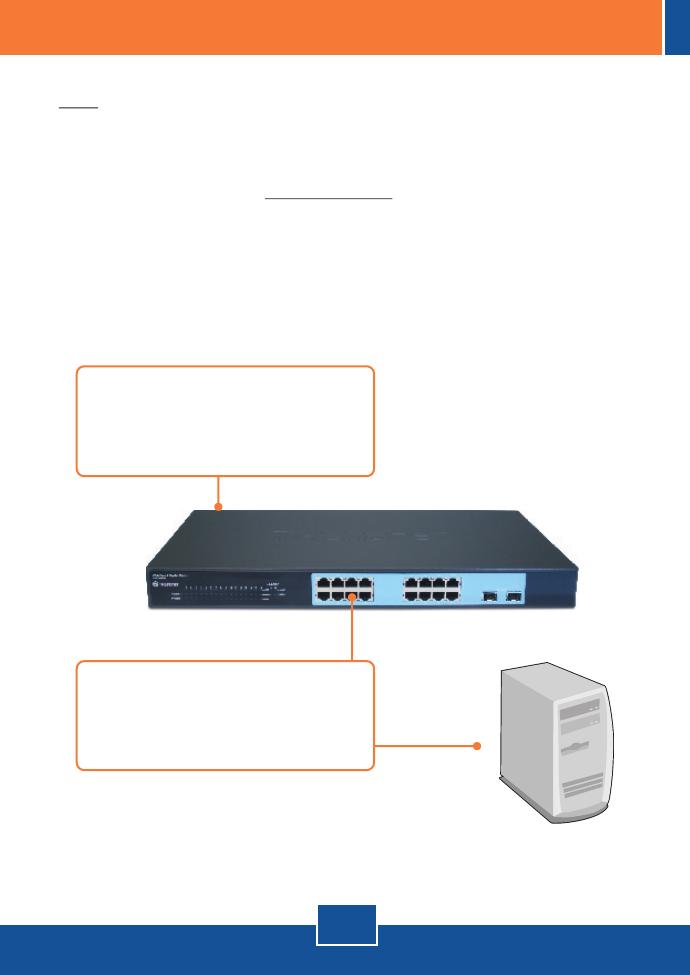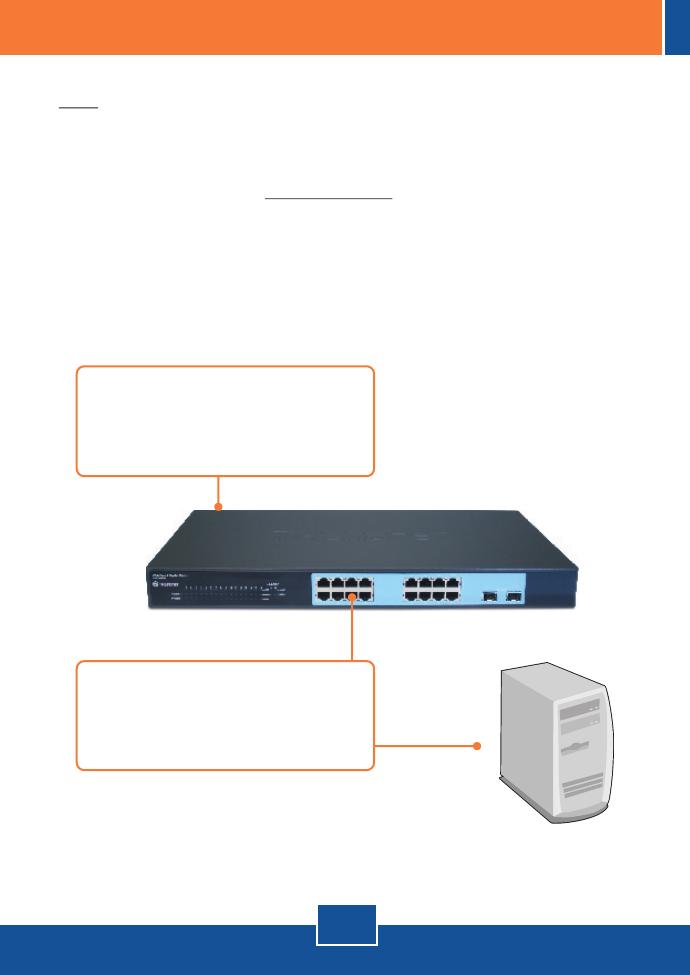
2
2. Instalación del Hardware
Español
Nota:
1. Tras finalizar la instalación del hardware, utilice la herramienta Smart
basada en Web para configurar el TEG-160WS/TEG-240WS. Para acceder
a la herramienta Smart basada en Web, abra su navegador Web, después
introduzca la dirección IP http://192.168.0.1 y la contraseña por defecto
“admin”. Compruebe que su PC y el TEG-160WS/TEG-240WS están
configurados en el mismo segmento de red.
2. Las ranuras Mini-GBIC están compartidas con los puertos Ethernet Gigabit
15 y 16 (TEG-160WS) y los puertos 23 y 24 (TEG-240WS) Cuando las
ranuras Mini-GBIC se están usando, los puertos Ethernet Gigabit 15 y 16
(TEG-160WS) y los puertos 23 y 24 (TEG-240WS) están desactivados.
2. Conecte un cable de red CAT-5e o
6 del PC a un puerto Ethernet
disponible del TEG-160WS/
TEG-240WS.
1. Conecte el Power Cord (Cable de
alimentación) en la parte trasera
del TEG-160WS/TEG-240WS y
después a la toma corriente.